Модулга кирели "сатуу" . Издөө кутучасы пайда болгондо, баскычты басыңыз "бош" . Андан кийин жогорудан аракетти тандаңыз "Сатуу жасаңыз" .

Сатуучунун автоматташтырылган жумуш орду пайда болот.
![]() Бул жерде сатуучунун автоматташтырылган жумуш ордунда иштөөнүн негизги принциптери жазылган.
Бул жерде сатуучунун автоматташтырылган жумуш ордунда иштөөнүн негизги принциптери жазылган.
Кардар туруктуу арзандатууга ээ болушу үчүн, сиз өзүнчө прейскурант түзө аласыз, анда баалар негизги прейскурантка караганда төмөн болот. Бул үчүн, прейскуранттарды көчүрүү да каралган.
Андан кийин жаңы прейскурант товарды арзандатуу менен сатып ала турган кардарларга дайындалышы мүмкүн. Сатуу учурунда кардар тандоо гана калат.
![]() Бул жерден сиз квитанциядагы белгилүү бир товарга бир жолку жеңилдикти кантип берүү керектигин биле аласыз.
Бул жерден сиз квитанциядагы белгилүү бир товарга бир жолку жеңилдикти кантип берүү керектигин биле аласыз.
Сиз квитанцияга көптөгөн товарларды кошкондо, сиз бир эле учурда бардык товарларга арзандатуу менен камсыз кыла аласыз. Башында, сатуу курамы арзандатууларды көрсөтүүсүз болушу мүмкүн.

Андан кийин, биз " Сатуу " бөлүмүндөгү параметрлерди колдонобуз.
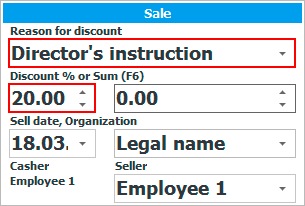
Тизмеден арзандатуу үчүн негизди тандап, клавиатурадан арзандатуу пайызын киргизиңиз. Процентти киргизгенден кийин, чектин бардык пункттарына арзандатууну колдонуу үчүн Enter баскычын басыңыз.

Бул сүрөттө ар бир товарга арзандатуу туура 20 пайызды түзгөнүн көрүүгө болот.
Белгилүү бир сумма түрүндө арзандатууну камсыз кылууга болот.
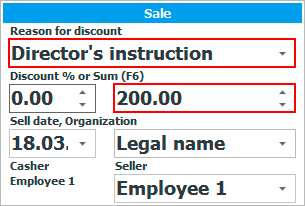
Тизмеден арзандатуу үчүн негизди тандап, клавиатурадан арзандатуунун жалпы суммасын киргизиңиз. Сумманы киргизгенден кийин, көрсөтүлгөн арзандатуу суммасы квитанциядагы бардык товарларга бөлүштүрүлүшү үчүн Enter баскычын басыңыз.
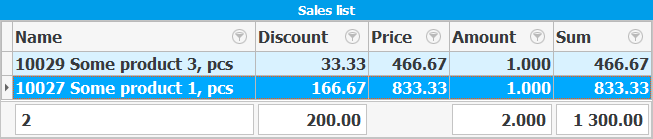
Бул сүрөт бүт квитанция боюнча арзандатуу так 200 болгонун көрсөтүп турат. Арзандатуу валютасы сатуунун өзү жасалган валютага дал келет.
![]() Атайын отчеттун жардамы менен бардык берилген арзандатууларды көзөмөлдөөгө болот.
Атайын отчеттун жардамы менен бардык берилген арзандатууларды көзөмөлдөөгө болот.
Башка пайдалуу темалар үчүн төмөндө караңыз:
![]()
Бухгалтердик эсептин универсалдуу системасы
2010 - 2024